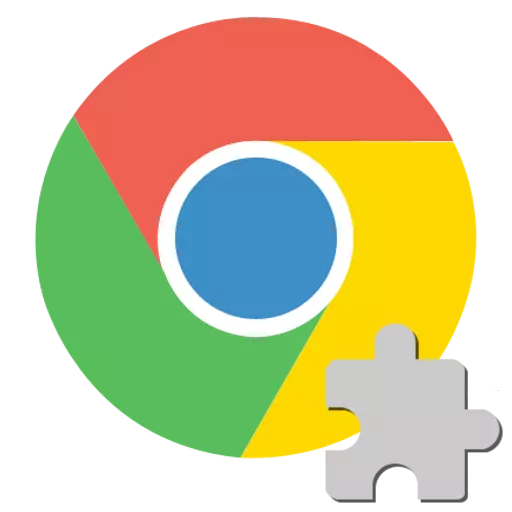
Google क्रोम इंटरनेट ब्राउज़र का तेज़ प्रसार मुख्य रूप से नवीनतम और यहां तक कि प्रयोगात्मक समेत सभी आधुनिक इंटरनेट प्रौद्योगिकियों के लिए इसकी व्यापक कार्यक्षमता और समर्थन के कारण है। लेकिन उन कार्यों जो कई वर्षों तक उपयोगकर्ताओं और वेब संसाधनों के मालिकों की मांग में हैं, विशेष रूप से, एडोब फ्लैश मल्टीमीडिया प्लेटफ़ॉर्म के आधार पर बनाई गई इंटरैक्टिव सामग्री के साथ काम उच्च स्तरीय ब्राउज़र में लागू किया गया है। Google क्रोम में फ़्लैश प्लेयर के साथ काम करते समय त्रुटियां कभी-कभी होती हैं, लेकिन वे सभी आसानी से समाप्त हो जाते हैं। यह नीचे सुझाए गए सामग्री को पढ़कर देखा जा सकता है।
एडोब फ्लैश टेक्नोलॉजी का उपयोग करके बनाए गए वेब पृष्ठों की मल्टीमीडिया सामग्री प्रदर्शित करने के लिए, Google क्रोम में पीपीएपीआई-प्लगइन का उपयोग किया जाता है, यानी, ब्राउज़र में एकीकृत एक जोड़ा गया है। घटक की सही बातचीत और कुछ मामलों में ब्राउज़र को कई कारणों से उल्लंघन किया जा सकता है, जिससे आप किसी भी फ्लैश सामग्री के सही प्रदर्शन को प्राप्त कर सकते हैं।
कारण 1: गलत साइट सामग्री
यदि कोई स्थिति तब होती है जब फ़्लैश प्लेयर के माध्यम से एक अलग वीडियो नहीं खेला जाता है, या फ्लैश तकनीक का उपयोग करके बनाया गया एक विशिष्ट वेब एप्लिकेशन नहीं खेला जाता है, सबसे पहले, आपको यह सुनिश्चित करना चाहिए कि समस्या का अपराधी सॉफ़्टवेयर है, न कि सामग्री वेब संसाधन का।

- किसी अन्य ब्राउज़र में वांछित सामग्री वाले पृष्ठ को खोलें। यदि सामग्री केवल क्रोम में प्रदर्शित नहीं होती है, जबकि अन्य पर्यवेक्षक सामान्य रूप से संसाधन के साथ बातचीत करते हैं, तो इसका मतलब है कि प्रश्न और / या अतिरिक्त में समस्या ठीक की समस्या है।
- क्रोम में फ्लैश तत्व वाले अन्य वेब पृष्ठों के प्रदर्शन की शुद्धता की जांच करें। सही संस्करण में, फ़्लैश प्लेयर की संदर्भ जानकारी वाले आधिकारिक एडोब पेज पर जाएं।
आधिकारिक डेवलपर वेबसाइट पर कार्यालय प्रणाली एडोब फ्लैश प्लेयर
अन्य चीजों के अलावा, पृष्ठ में एक एनीमेशन होता है जिसे आप यह निर्धारित कर सकते हैं कि क्या आप यह निर्धारित कर सकते हैं कि Google क्रोम में एडोब फ्लैश मल्टीमीडिया प्लेटफ़ॉर्म के कामकाज को सुनिश्चित कर रहा है:
- ब्राउज़र और प्लगइन के साथ सब कुछ क्रम में है:
- ब्राउज़र के काम में और / या जोड़ों में समस्याएं हैं:
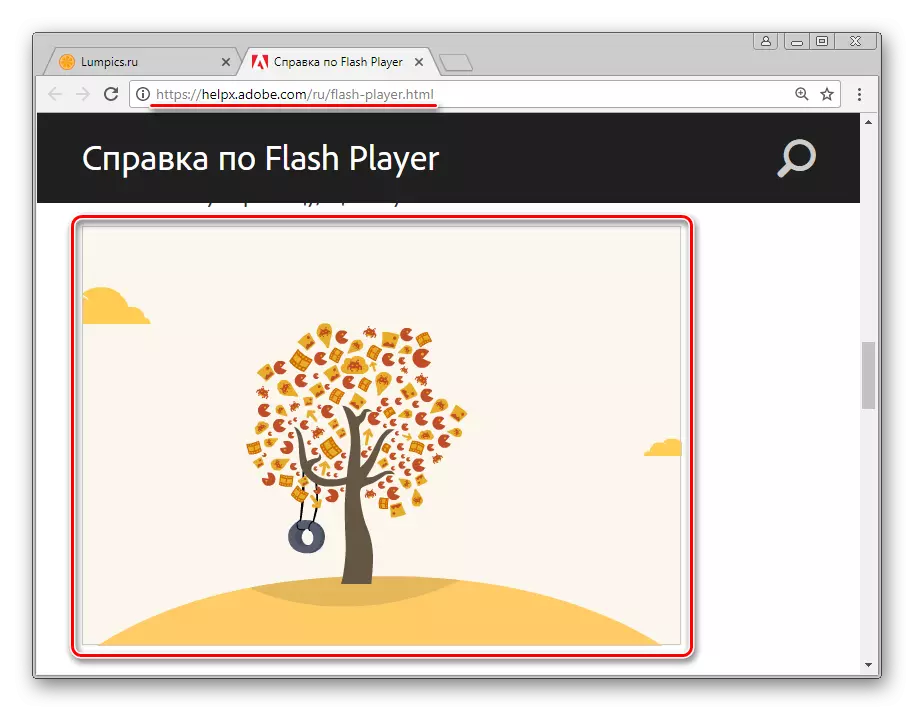
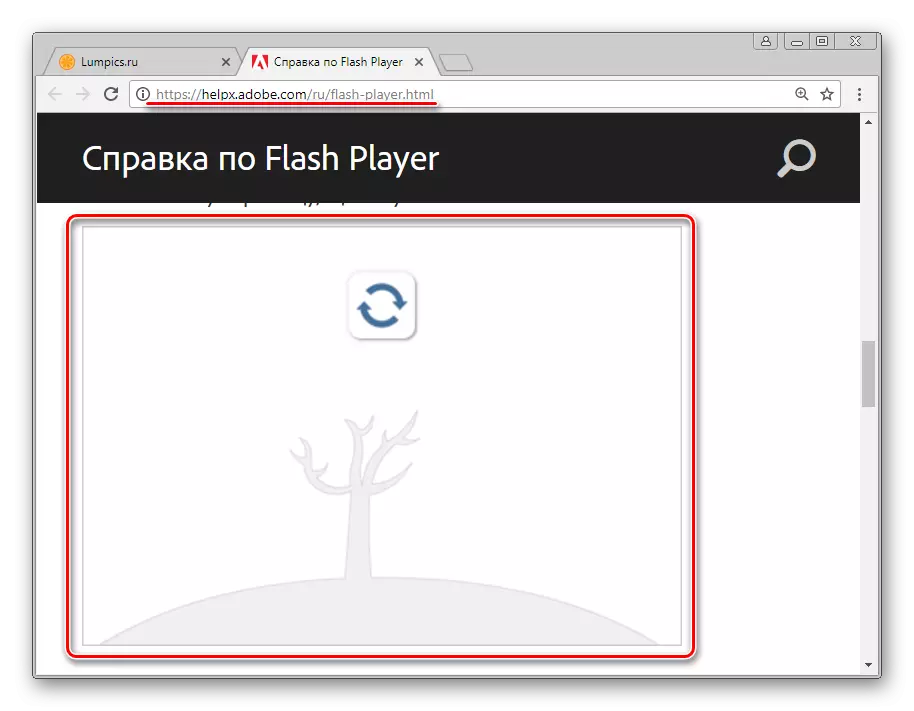
इस घटना में कि फ्लैश तत्वों से सुसज्जित केवल अलग-अलग पृष्ठ Google क्रोम में काम नहीं करते हैं, किसी को ब्राउज़र और / या प्लगइन के काम में हस्तक्षेप करके स्थिति को सही करने के प्रयासों का सहारा नहीं लेना चाहिए, क्योंकि समस्या की श्रृंखला की संभावना है एक वेब संसाधन बनें जो गलत सामग्री को चलाता है। अपने मालिकों को और समस्या को हल करने के लिए लागू किया जाना चाहिए, यदि अनइंस्टॉल की गई सामग्री उपयोगकर्ता के लिए मान का प्रतिनिधित्व करती है।

कारण 2: एकीकृत फ्लैश घटक विफलता
Google क्रोम में फ़्लैश प्लेयर पूरी तरह से सामान्य रूप से कार्य कर सकता है, और केवल कभी-कभी विफल रहता है। मामले में, इंटरैक्टिव सामग्री के साथ काम करने की प्रक्रिया में, एक अप्रत्याशित त्रुटि हुई, अक्सर ब्राउज़र संदेश के साथ "निम्नलिखित प्लगइन विफल" और / या नीचे स्क्रीनशॉट में आइकन का प्रदर्शन, त्रुटि को खत्म करना आसान है।

ऐसी परिस्थितियों में, यह अतिरिक्त को पुनरारंभ करने के लिए पर्याप्त है, जिसके लिए निम्न कार्य करें:
- फ्लैश कंटेंट के साथ पृष्ठ को बंद किए बिना, ब्राउज़र विंडो के ऊपरी दाएं कोने में तीन बूंदों (या ब्राउज़र संस्करण के आधार पर अंक) की छवि के साथ क्षेत्र को दबाकर Google क्रोम मेनू को कॉल करें और "उन्नत टूल्स" विंडो पर जाएं, और फिर "कार्य प्रबंधक" शुरू करें।
- खुलने वाली खिड़की में, वर्तमान में ब्राउज़र द्वारा किए गए सभी प्रक्रियाओं को सूचीबद्ध किया गया है, और उनमें से प्रत्येक को जबरन पूरा किया जा सकता है।
- एक गैर-कार्यशील फ़्लैश प्लेयर आइकन के साथ चिह्नित "जीपीयू प्रक्रिया" को हाइलाइट करें, और फिनिश प्रक्रिया पर क्लिक करें।
- वेब पेज पर लौटें जहां विफलता हुई और कीबोर्ड पर "F5" दबाकर या "अद्यतन" आइकन पर क्लिक करके इसे अपडेट किया गया।


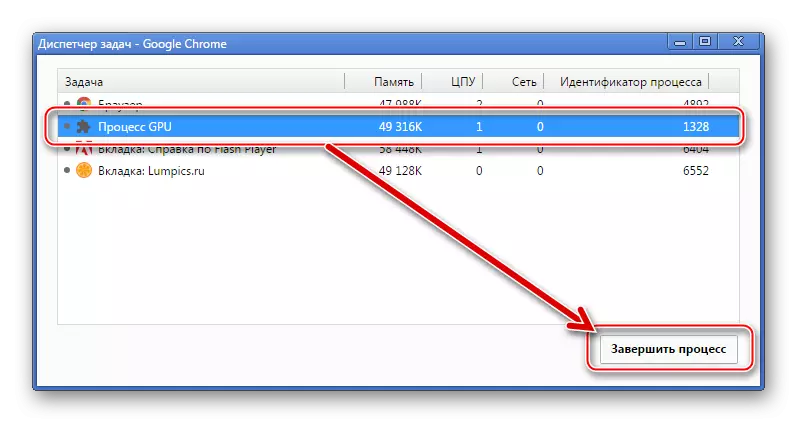
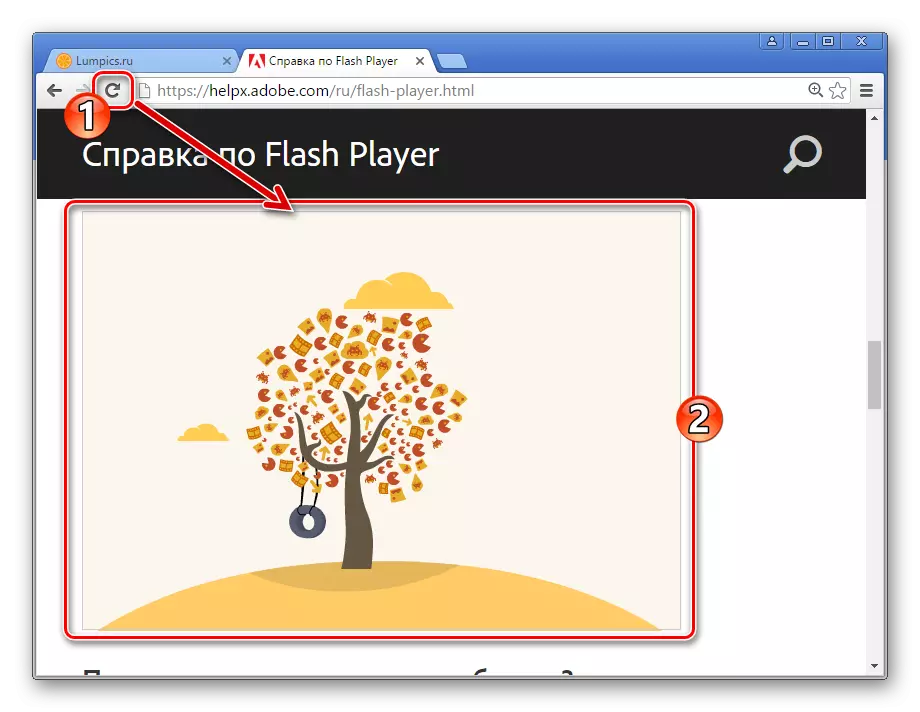
यदि एडोब फ्लैश प्लेयर नियमित रूप से विफल रहता है, तो अन्य कारकों की उपस्थिति की जांच करें जो त्रुटियों का कारण बनते हैं और उन्हें समाप्त करने के निर्देशों का पालन करते हैं।
कारण 3: प्लग-इन फ़ाइलें क्षतिग्रस्त / हटा दी गई हैं
यदि Google क्रोम में खोले गए सभी पृष्ठों पर इंटरैक्टिव सामग्री के साथ समस्याएं पूरी तरह से देखी जाती हैं, तो सुनिश्चित करें कि फ्लैश प्लेयर घटक सिस्टम में मौजूद है। इस तथ्य के बावजूद कि प्लगइन ब्राउज़र के साथ स्थापित है, उसे गलती से हटाया जा सकता है।
- Google क्रोम ब्राउज़र चलाएं और पता बार में दर्ज करें:
क्रोम: // घटक /
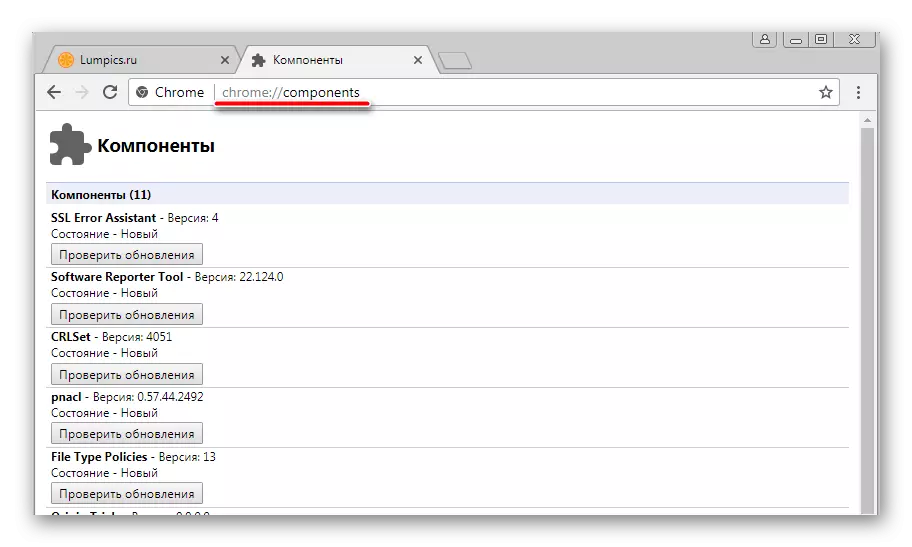
फिर कीबोर्ड पर "एंटर" पर क्लिक करें।
- प्लग-इन नियंत्रण विंडो में जो खुलता है, सूची में "एडोब फ्लैश प्लेयर" ढूंढें। यदि अतिरिक्त मौजूद है और कार्य करता है, तो संस्करण संख्या उसके नाम के पास प्रदर्शित होती है:
- यदि संस्करण संख्या मान को "0.0.0.0" इंगित किया गया है, तो फ़्लैश प्लेयर फ़ाइलों को क्षतिग्रस्त या हटा दिया गया था।
- Google क्रोम में प्लगइन को पुनर्स्थापित करने के लिए, ज्यादातर मामलों में "अद्यतन जांचें" बटन पर क्लिक करने के लिए पर्याप्त है,

ब्राउज़र के कामकाजी कैटलॉग में लापता फाइलें और उनके एकीकरण को स्वचालित रूप से डाउनलोड करेगा।



यदि ऊपर वर्णित सुविधा काम नहीं करती है या इसका परिणाम नहीं है, तो वितरण के नवीनतम संस्करण को डाउनलोड करें और एडोब आधिकारिक वेबसाइट से फ़्लैश प्लेयर स्थापित करें, अनुच्छेद द्वारा निर्देशों द्वारा निर्देशित:
पाठ: कंप्यूटर पर एडोब फ्लैश प्लेयर कैसे स्थापित करें
कारण 4: प्लगइन अवरुद्ध
सूचना सुरक्षा का स्तर, जिसे एडोब फ्लैश प्लेटफार्म द्वारा विशेषता है, ब्राउज़र डेवलपर्स से कई शिकायतों का कारण बनता है। उच्चतम सुरक्षा की उच्चतम डिग्री प्राप्त करने के लिए, कई विशेषज्ञों की सिफारिश की जाती है जिसमें फ़्लैश प्लेयर के उपयोग को पूरी तरह से त्यागने के लिए या केवल विज़िट किए गए वेब संसाधन की सुरक्षा में आवश्यकता और आत्मविश्वास के साथ एक घटक शामिल करने की सिफारिश की जाती है।

Google क्रोम प्लगइन को अवरुद्ध करने की क्षमताओं को प्रदान करता है और यह सुरक्षा पैरामीटर है जो वेब पृष्ठों पर इंटरैक्टिव सामग्री का कारण बन सकता है।
- Google क्रोम चलाएं और विंडो के ऊपरी दाएं कोने में तीन बिंदुओं की छवि के साथ क्षेत्र को दबाकर संदर्भ मेनू पर कॉल करके ब्राउज़र सेटिंग्स पर जाएं। क्रियाओं की सूची में, "सेटिंग्स" का चयन करें।
- नीचे दिए गए विकल्पों की सूची साइन आउट करें और "अतिरिक्त" लिंक पर क्लिक करें,
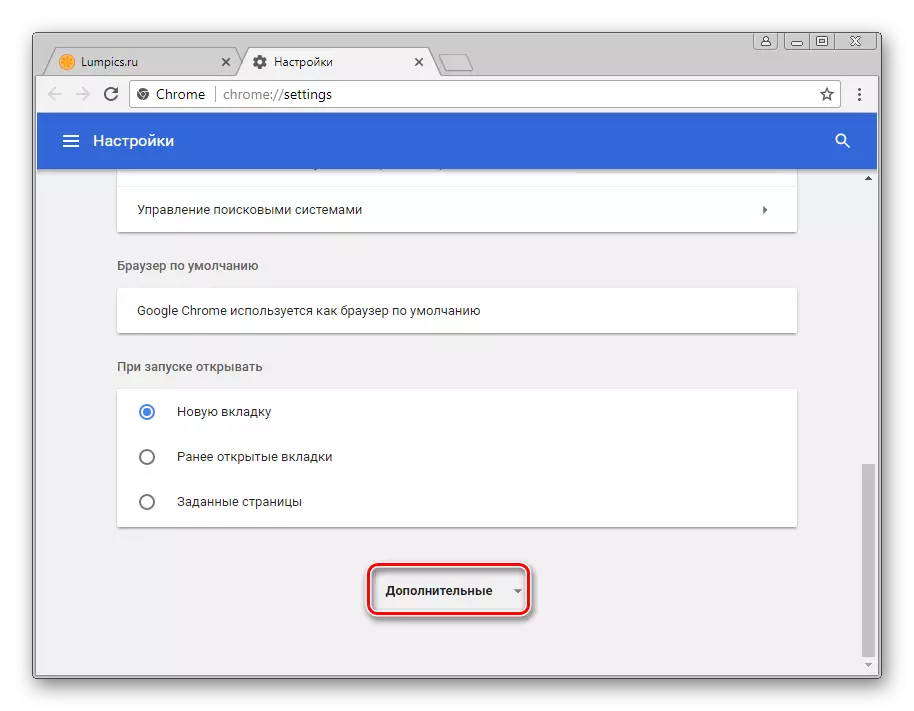
पैरामीटर की एक अतिरिक्त सूची के प्रकटीकरण का कारण क्या होगा।
- अतिरिक्त सूची में "सामग्री सेटिंग्स" ढूंढें और नाम पर बाएं बटन पर क्लिक करके इसमें लॉग इन करें।
- "सामग्री सेटिंग्स" अनुभाग के पैरामीटर के बीच, "फ्लैश" ढूंढें और इसे खोलें।
- पैरामीटर "फ्लैश" की सूची पहला स्विच है, जो दो पदों में से एक में हो सकती है। यदि इस सेटिंग का नाम "साइट पर फ्लैश ब्लॉक" का नाम, स्विच को विपरीत स्थिति में ले जाएं। पैरामीटर के निर्धारण को पूरा करने पर, Google क्रोम को पुनरारंभ करें।

इस मामले में जब फ्लैश सेक्शन के पहले खंड का नाम "साइट पर फ्लैश की अनुमति दें" पढ़ता है, तो वेब पृष्ठों की मल्टीमीडिया सामग्री की अक्षमता के अन्य कारणों के विचार पर जाएं, समस्याओं की जड़ में नहीं है " ऐड-ऑन की अवरुद्धता।
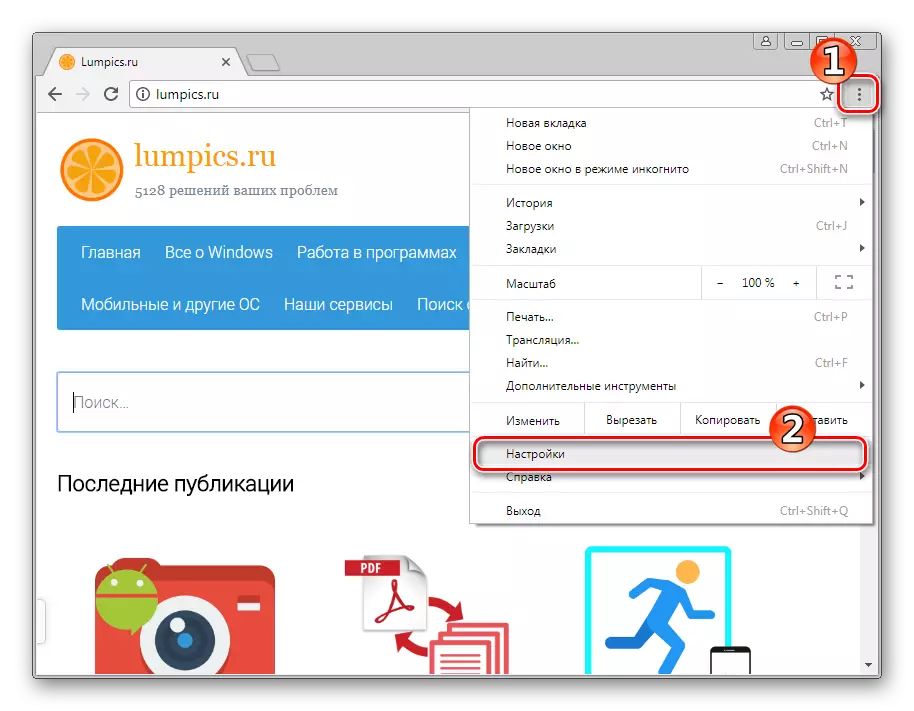


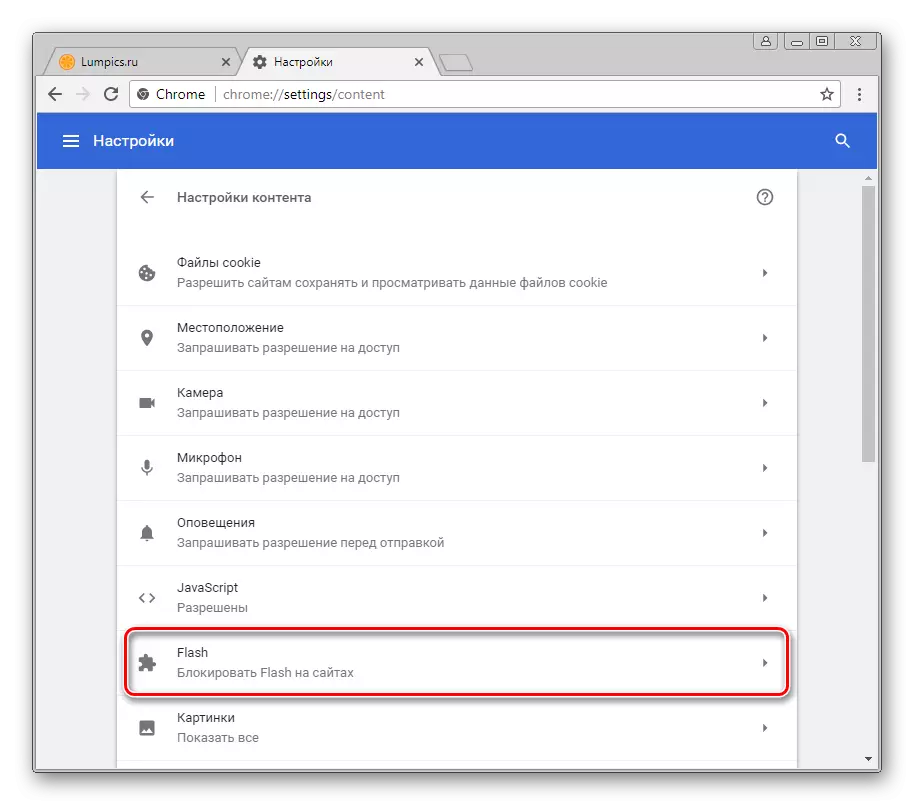
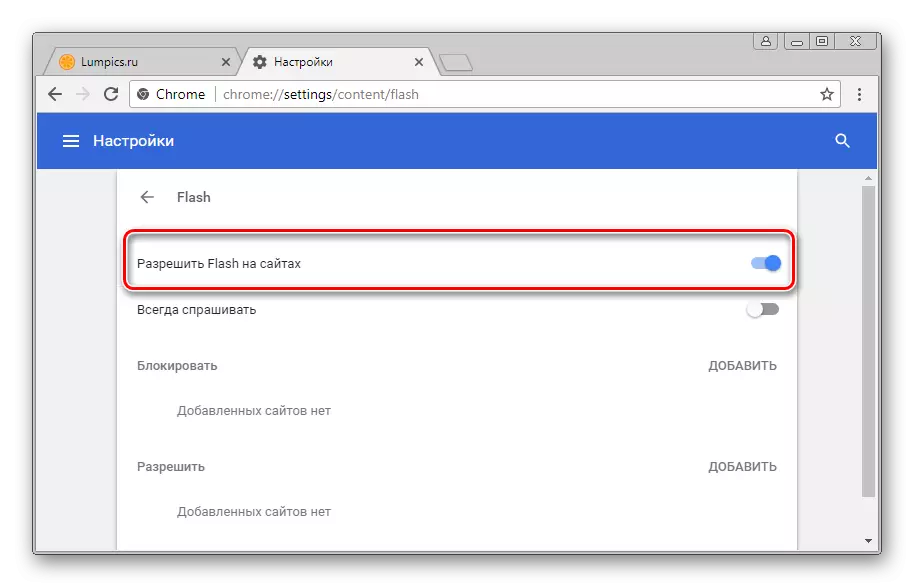
कारण 5: पुराना ब्राउज़र संस्करण / प्लगइन
इंटरनेट प्रौद्योगिकियों के विकास के लिए सॉफ्टवेयर के निरंतर सुधार की आवश्यकता होती है, जिसका उपयोग वैश्विक नेटवर्क संसाधनों तक पहुंचने के लिए किया जाता है। Google क्रोम को अक्सर अपडेट किया जाता है और ब्राउज़र के फायदों को इस तथ्य के लिए जिम्मेदार ठहराया जाना चाहिए कि डिफ़ॉल्ट रूप से संस्करण का अद्यतन, स्वचालित मोड में होता है। नवीनीकरण ब्राउज़र के साथ, स्थापित ऐड-ऑन, और फ़्लैश प्लेयर उनके अधीन हैं।
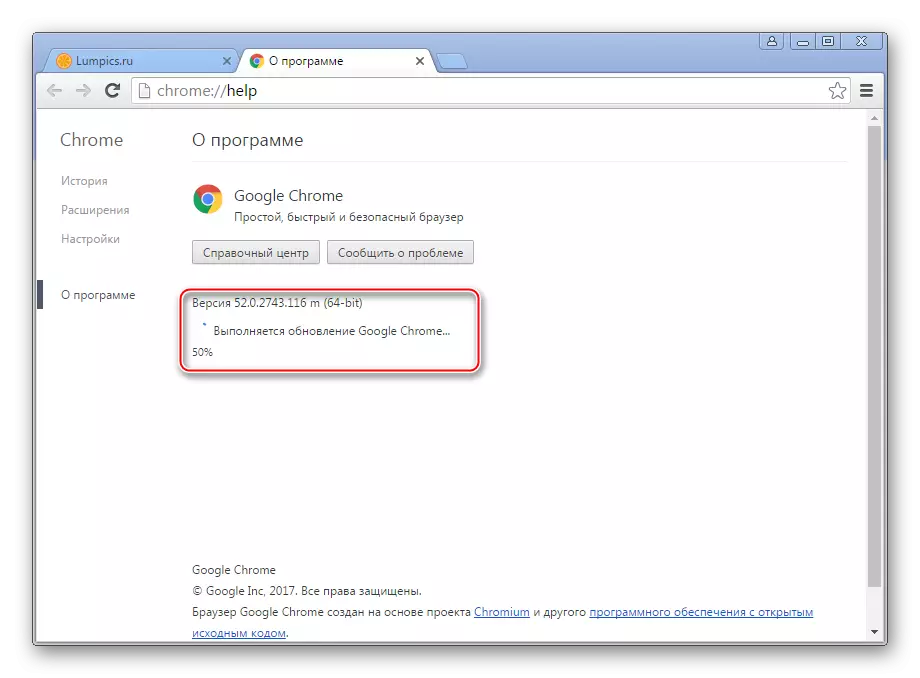
पुराने घटकों को ब्राउज़र द्वारा अवरुद्ध किया जा सकता है या बस ठीक से काम नहीं किया जा सकता है, इसलिए अद्यतनों को अस्वीकार करने की अनुशंसा नहीं की जाती है!

- Google क्रोम अपडेट करें। यदि आप हमारी वेबसाइट पर सामग्री से निर्देशों का पालन करते हैं तो इसे बहुत आसान बनाएं:
पाठ: Google क्रोम ब्राउज़र को कैसे अपडेट करें

- बस मामले में, इसके अतिरिक्त, फ़्लैश प्लेयर प्लग-इन के अपडेट की उपलब्धता की जांच करें और इस तरह के अवसर के साथ संस्करण को अपडेट करें। कदम, उनके निष्पादन के परिणामस्वरूप, घटक को अपडेट करें, "2: सादे फ़ाइलों को क्षतिग्रस्त / हटाए गए" के कारणों को खत्म करने के लिए उपरोक्त निर्देशों की वस्तुओं को बिल्कुल दोहराएं। आप सामग्री का भी लाभ उठा सकते हैं:

कारण 6: सिस्टम विफलताओं में
ऐसा हो सकता है कि Google क्रोम में फ़्लैश प्लेयर के साथ एक विशिष्ट समस्या की पहचान करना संभव नहीं है। कंप्यूटर वायरस के प्रभाव सहित सॉफ़्टवेयर उपयोग और विभिन्न कारकों के मॉडल की विविधता, ऑपरेशन में कठिनाई त्रुटियों का कारण बनती है। इस अवतार में, सबसे प्रभावी समाधान पूर्ण पुनर्स्थापित ब्राउज़र और प्लगइन होगा।

- Google क्रोम को पुनर्स्थापित करना लिंक पर लिंक से चरण-दर-चरण निर्देशों को निष्पादित करना काफी आसान है:
और पढ़ें: Google क्रोम ब्राउज़र को पुनर्स्थापित कैसे करें
- फ्लैश प्लेयर की हटाने और पुन: स्थापना को हमारी वेबसाइट पर सामग्री में भी वर्णित किया गया है, हालांकि Google क्रोम ब्राउज़र की पूरी पुनर्स्थापित करने और प्लगइन सहित सॉफ़्टवेयर संस्करण की वास्तविकता के बाद इस प्रक्रिया की आवश्यकता नहीं है।
अधिक पढ़ें:
एक कंप्यूटर से एडोब फ्लैश प्लेयर को पूरी तरह से कैसे निकालें
एक कंप्यूटर पर एडोब फ्लैश प्लेयर कैसे स्थापित करें

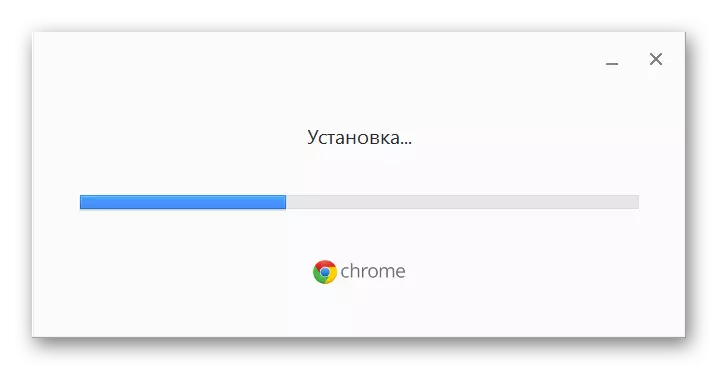
जैसा कि आप देख सकते हैं, विभिन्न प्रकार के कारक Google क्रोम में फ़्लैश प्लेयर के साथ समस्याओं पर आधारित हो सकते हैं। साथ ही, मल्टीमीडिया मंच वेब पृष्ठों के वेब पृष्ठों पर चिंता करने योग्य नहीं है, ज्यादातर मामलों में, ब्राउज़र की त्रुटियों और विफलताओं और / या प्लगइन की विफलताओं को सरल निर्देशों के कुछ बिंदुओं के निष्पादन से समाप्त कर दिया जाता है!
- Google क्रोम को पुनर्स्थापित करना लिंक पर लिंक से चरण-दर-चरण निर्देशों को निष्पादित करना काफी आसान है:
